- Pour réussir à désactiver Adobe Updater, vous devez savoir exactement quels paramètres doivent être désactivés, en fonction de votre système d'exploitation.
- Pour démarrer le processus de désactivation d'Adobe Updater sous Windows 10, vous devez d'abord utiliser le planificateur de tâches intégré.
- La méthode suivante qui vous permettra de désactiver Adobe Updater consiste à utiliser l'éditeur de registre.
- Pour ne plus recevoir de notifications Adobe Updater sur Mac, il vous suffit de modifier certains paramètres à partir du gestionnaire d'applications.
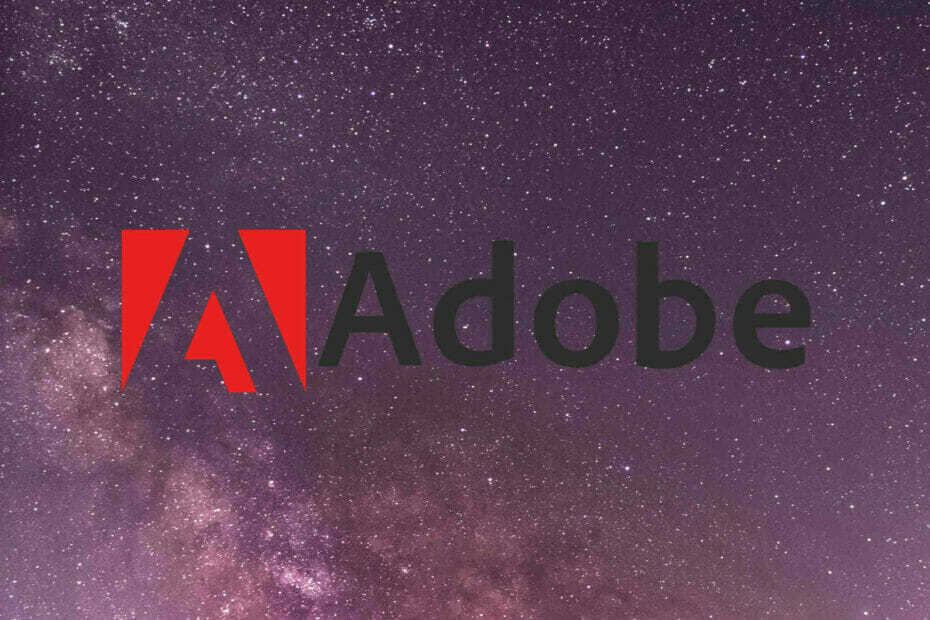
Ce logiciel réparera les erreurs informatiques courantes, vous protégera contre la perte de fichiers, les logiciels malveillants, les pannes matérielles et optimisera votre PC pour des performances maximales. Résolvez les problèmes de PC et supprimez les virus maintenant en 3 étapes simples :
- Télécharger l'outil de réparation de PC Restoro qui vient avec des technologies brevetées (brevet disponible ici).
- Cliquez sur Lancer l'analyse pour trouver des problèmes Windows qui pourraient causer des problèmes de PC.
- Cliquez sur Tout réparer pour résoudre les problèmes affectant la sécurité et les performances de votre ordinateur
- Restoro a été téléchargé par 0 lecteurs ce mois-ci.
Si vous souhaitez désactiver Adobe Updater de votre Windows 10 systèmes, alors vous êtes au bon endroit.
Adobe Updater met à niveau vos applications Adobe en arrière-plan et peut vous faire utiliser plus de données et Ressources PC que prévu.
Découvrez comment supprimer Adobe Updater Windows 10 ici, alors que nous explorons les meilleures façons d'arrêter Adobe Updater en toute sécurité sans rencontrer d'autres complications.
Comment arrêter facilement Adobe Updater ?
Windows 10
1. Désactiver la tâche de mise à jour d'Adobe Acrobat
- Rechercher Planificateur de tâches dans Cortana et ouvrez-le.
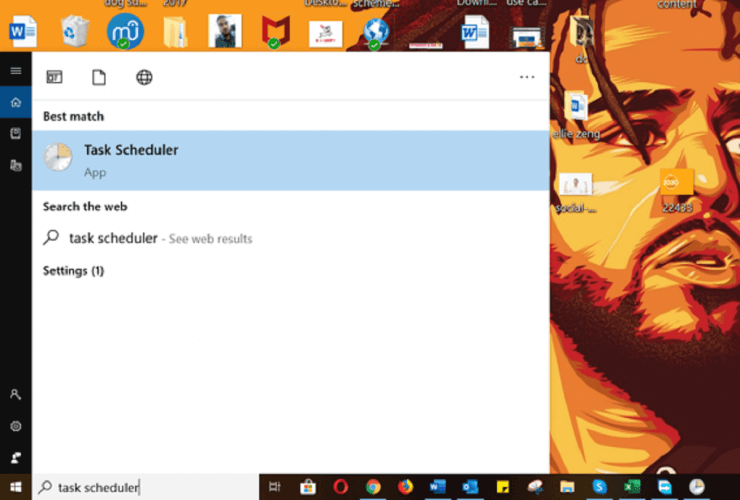
- Clique le Bibliothèque de planification de tâches à gauche.
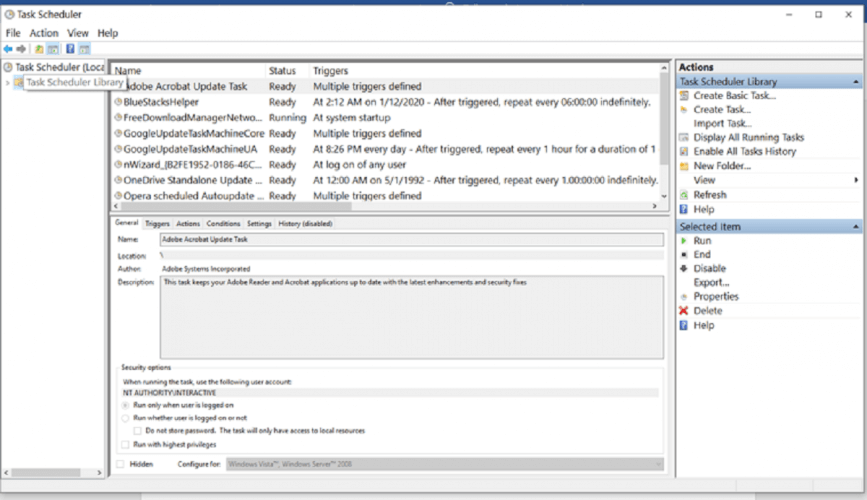
- Cliquez avec le bouton droit sur le Tâche de mise à jour d'Adobe Acrobat.
- Frappé Désactiver Depuis le panneau de droite.
- Fermez le planificateur de tâches.
2. Supprimer Adobe Updater
Utiliser Services.msc
- Initialisez la boîte de commande d'exécution en appuyant sur Windows + R et entrez Prestations de service. Puis frappe Entrer.

- Trouvez le Service de mise à jour Adobe Acrobat, faites un clic droit dessus et appuyez sur Propriétés.
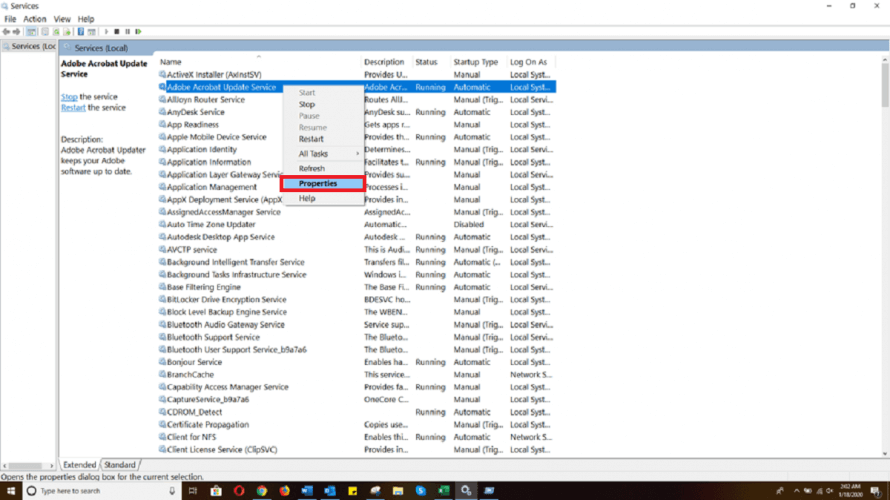
- Choisir Désactivée du Type de démarrage menu déroulant.
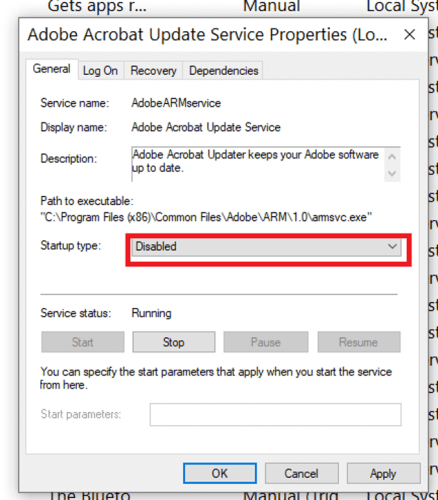
- Cliquez sur Appliquer pour enregistrer les paramètres et cliquez sur d'accord pour quitter la fenêtre.
Utiliser l'éditeur de registre
- appuie sur le Touche Windows + R pour ouvrir la boîte de dialogue d'exécution, tapez Regedit, et frapper Entrer.
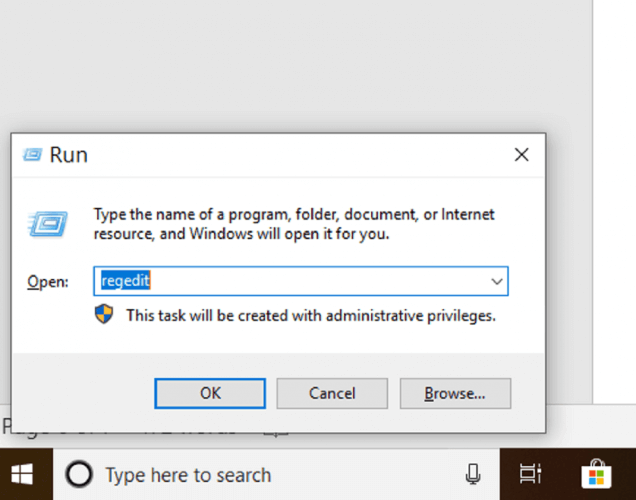
- Accédez à l'emplacement suivant:
HKEY_LOCAL_MACHINE\SOFTWARE\Wow6432Node\Adobe\Adobe ARM\Legacy\Reader (code produit)\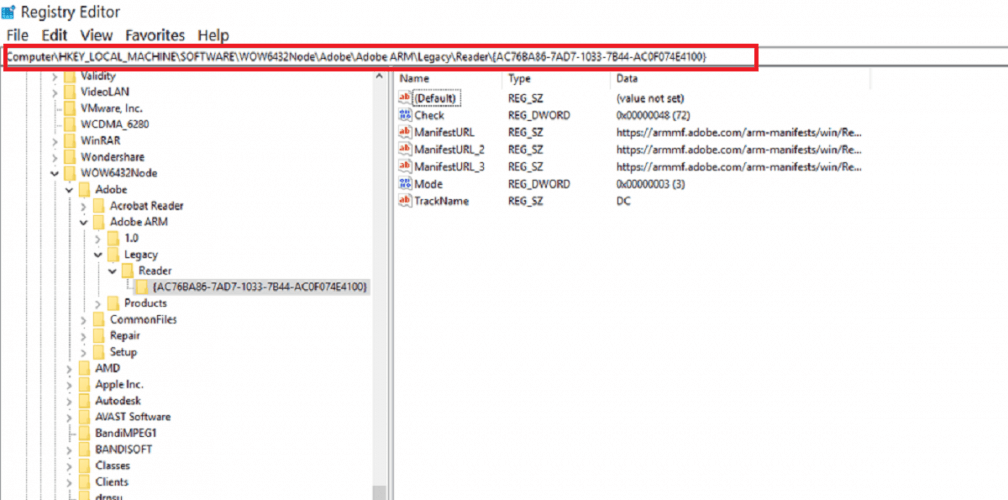
- Double-cliquez Mode puis changer le Données de valeur de 3 à 0.

Noter: Une fois ce processus terminé, redémarrez votre PC pour que les paramètres prennent effet.
Mac
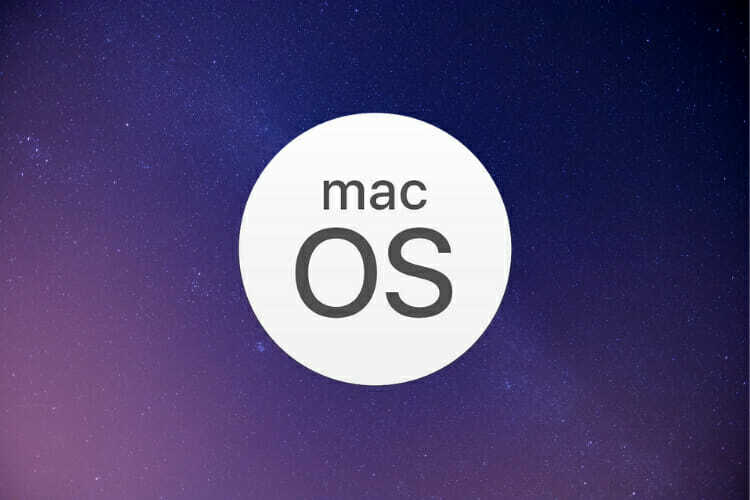
- Ouvrez le Gestionnaire d'applications.
- Clique le Préférences bouton en bas de la fenêtre.
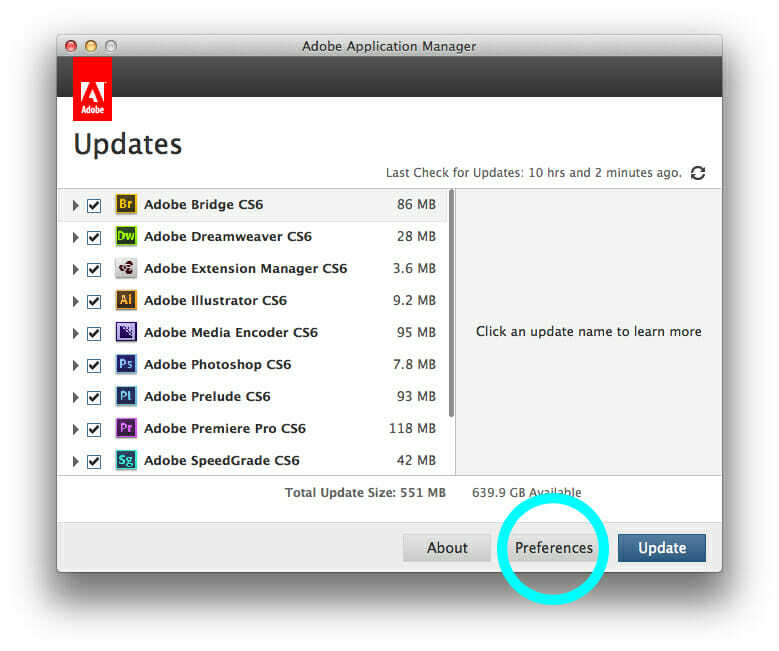
- Décochez l'option M'avertir des nouvelles mises à jour dans la barre de menu.
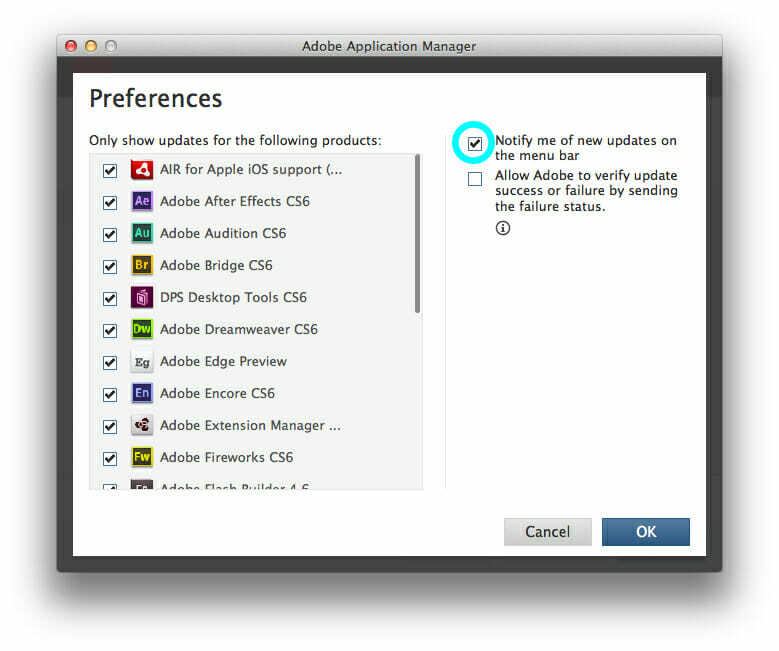
Noter: Si vous ne trouvez pas les options spécifiées ci-dessus, assurez-vous que vous êtes bien dans la fenêtre Gestionnaire d'applications et non dans Creative Cloud Client.
Les étapes de cet article vous aideront à désactiver définitivement Adobe Updater sur Windows 10 et Mac OS.
Si vous avez lu jusqu'ici, vous pouvez dire sans risque que vous savez maintenant comment supprimer Adobe Updater de votre ordinateur Windows 10.
Si vous avez d'autres questions ou suggestions, n'hésitez pas à les laisser dans la section commentaires ci-dessous.
 Vous avez toujours des problèmes ?Corrigez-les avec cet outil :
Vous avez toujours des problèmes ?Corrigez-les avec cet outil :
- Téléchargez cet outil de réparation de PC noté Excellent sur TrustPilot.com (le téléchargement commence sur cette page).
- Cliquez sur Lancer l'analyse pour trouver des problèmes Windows qui pourraient causer des problèmes de PC.
- Cliquez sur Tout réparer pour résoudre les problèmes avec les technologies brevetées (Réduction exclusive pour nos lecteurs).
Restoro a été téléchargé par 0 lecteurs ce mois-ci.


